권한 관리에서 액세스 패키지에 대해 확인된 ID 설정 구성
액세스 패키지 정책을 설정할 때 관리자는 디렉터리의 사용자, 연결된 조직 또는 외부 사용자에 대한 것인지 여부를 지정할 수 있습니다. 권한 관리는 액세스 패키지를 요청하는 사람이 정책 범위에 속하는지 여부를 결정합니다.
경우에 따라 사용자가 요청 프로세스 중에 교육 인증, 작업 권한 부여 또는 시민권 상태와 같은 추가 ID 증명을 제시하도록 할 수 있습니다. 액세스 패키지 관리자는 요청자가 신뢰할 수 있는 발급자의 자격 증명을 포함하는 확인된 ID를 제공하도록 요구할 수 있습니다. 그러면 승인자는 사용자가 자격 증명을 제시하고 액세스 패키지 요청을 제출할 때 사용자의 확인 가능한 자격 증명이 유효성 검사를 완료했는지 신속하게 확인할 수 있습니다.
액세스 패키지 관리자는 기존 정책을 편집하거나 액세스 요청을 위해 새 정책을 추가하여 언제든지 액세스 패키지에 대해 확인된 ID 요구 사항을 포함할 수 있습니다.
이 문서에서는 액세스 패키지에 대해 확인된 ID 요구 사항 설정을 구성하는 방법을 설명합니다.
필수 조건
시작하기 전에 Microsoft Entra Verified ID 서비스를 사용하도록 테넌트를 설정해야 합니다. 이 작업을 수행하는 방법에 대한 자세한 지침은 Microsoft Entra Verified ID에 대한 테넌트 구성에서 확인할 수 있습니다.
라이선스 요구 사항
이 기능을 사용하려면 Microsoft Entra ID Governance 라이선스가 필요합니다. 요구 사항에 적합한 라이선스를 찾으려면 Microsoft Entra ID Governance 라이선스 기본 사항을 참조하세요.
확인된 ID 요구 사항이 포함된 액세스 패키지 만들기
팁
이 문서의 단계는 시작하는 포털에 따라 약간 다를 수 있습니다.
확인된 ID 요구 사항을 액세스 패키지에 추가하려면 액세스 패키지의 요청 탭에서 시작해야 합니다. 새 액세스 패키지에 확인된 ID 요구 사항을 추가하려면 다음 단계를 따릅니다.
필수 역할: 전역 관리자
참고 항목
ID 거버넌스 관리자, 사용자 관리자, 카탈로그 소유자 또는 액세스 패키지 관리자는 즉시 패키지에 액세스하기 위해 확인된 ID 요구 사항을 추가할 수 있습니다.
전역 관리자로 Microsoft Entra 관리 센터에 로그인합니다.
ID 거버넌스>권한 관리>액세스 패키지로 이동합니다.
액세스 패키지 페이지에서 새 액세스 패키지를 선택합니다.
요청 탭에서 필수 확인된 ID 섹션으로 스크롤합니다.
+ 발급자 추가를 선택하고 Microsoft Entra Verified ID 네트워크에서 발급자를 선택합니다. 사용자 고유의 자격 증명을 발급하려면 애플리케이션에서 Microsoft Entra Verified ID 자격 증명 발급을 참조하세요.

요청 프로세스 중에 사용자가 표시할 자격 증명 유형을 선택합니다.
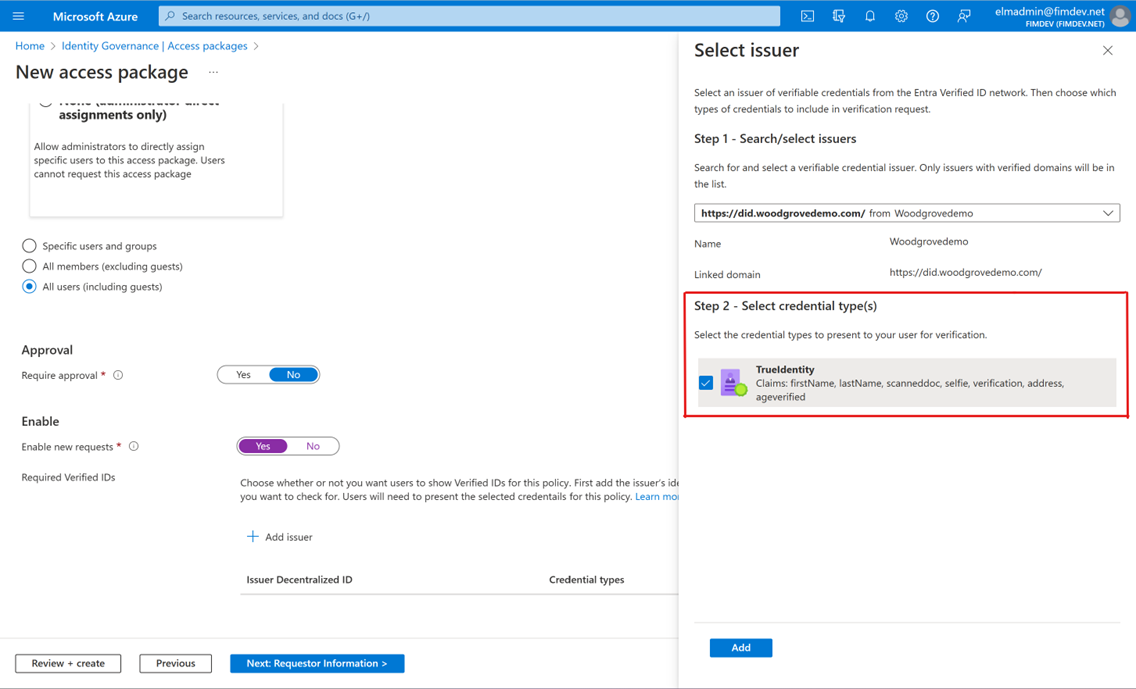
참고 항목
한 발급자에서 여러 자격 증명 유형을 선택하는 경우 사용자는 선택한 모든 유형의 자격 증명을 제공해야 합니다. 마찬가지로 여러 발급자를 포함하는 경우 사용자는 정책에 포함된 각 발급자의 자격 증명을 제공해야 합니다. 사용자에게 다양한 발급자의 다양한 자격 증명을 제공하는 옵션을 제공하려면 수락할 각 발급자/자격 증명 유형에 대해 별도의 정책을 구성합니다.
추가를 선택하여 확인된 ID 요구 사항을 액세스 패키지 정책에 추가합니다.
나머지 설정 구성을 마친 후에는 검토 + 만들기 탭에서 선택 사항을 검토할 수 있습니다. Verified ID 섹션에서 이 액세스 패키지 정책에 대한 모든 Verified ID 요구 사항을 확인할 수 있습니다.

확인된 신분증 요구 사항이 포함된 액세스 패키지 요청
액세스 패키지가 확인된 ID 요구 사항으로 구성되면 정책 범위 내에 속하는 최종 사용자는 내 액세스 포털을 사용하여 액세스를 요청할 수 있습니다. 마찬가지로, 승인자는 승인 요청을 검토할 때 요청자가 제공하는 VC의 클레임을 볼 수 있습니다.
요청자 단계는 다음과 같습니다.
myaccess.microsoft.com로 이동해 로그인합니다.액세스를 요청하려는 액세스 패키지를 검색하고(나열된 패키지를 찾아보거나 페이지 맨 위에 있는 검색 창을 사용할 수 있음) 요청을 선택합니다.
액세스 패키지에서 확인된 신분증 제시를 요구하는 경우 다음과 같이 회색 정보 배너가 표시됩니다.
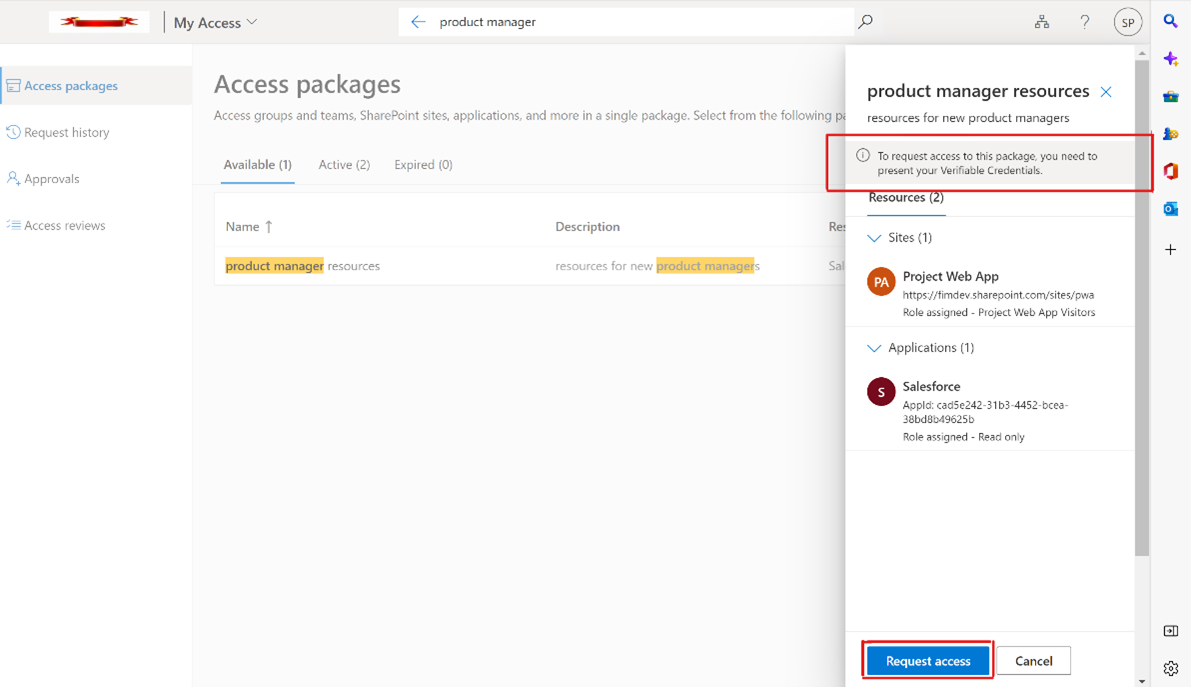
액세스 요청을 선택합니다. 이제 QR 코드가 표시됩니다. 휴대폰을 사용하여 QR 코드를 스캔합니다. 그러면 자격 증명을 공유하라는 메시지가 표시되는 Microsoft Authenticator가 시작됩니다.
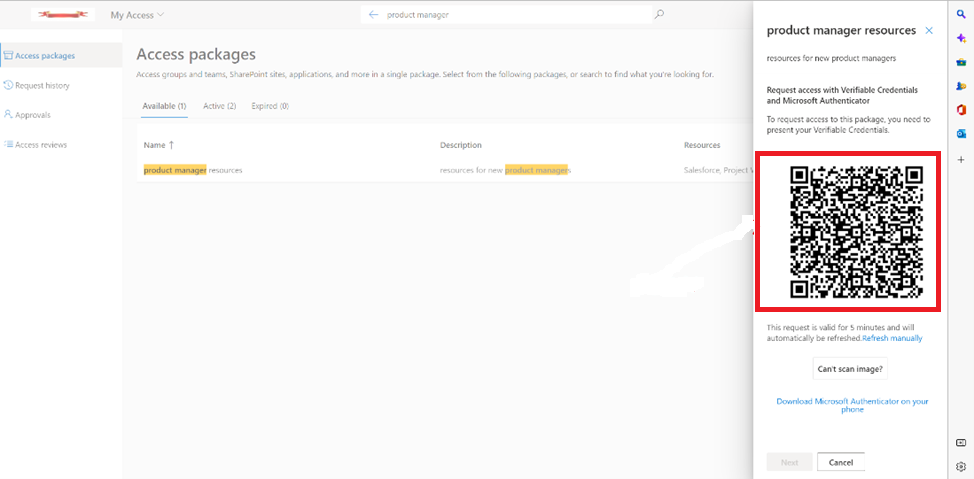
자격 증명을 공유하면 내 액세스가 자동으로 요청 프로세스의 다음 단계로 이동합니다.